一.JDK的下載和安裝 這裡提供32位和64位JDK的下載鏈接 百度網盤:https://pan.baidu.com/s/1xtiVOE2gPCvlGCTy0vfBaw 密碼:c5m4 官網:https://www.oracle.com/technetwork/java/javase/downloa ...
一.JDK的下載和安裝
這裡提供32位和64位JDK的下載鏈接
百度網盤:https://pan.baidu.com/s/1xtiVOE2gPCvlGCTy0vfBaw 密碼:c5m4
官網:https://www.oracle.com/technetwork/java/javase/downloads/jdk8-downloads-2133151.html
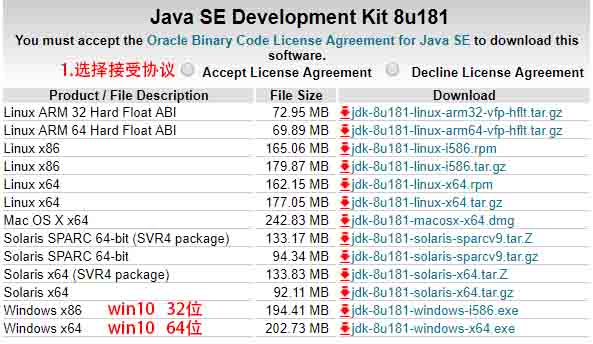
二.JDK的環境變數的配置
下載成功之後我們直接點擊安裝就行了,之後選擇安裝路徑,建議選擇預設路徑,避免出現其他的問題,之後我們配置環境變數。那我們首先需要明白我們為什麼要配置環境變數呢?這是因為windows在運行java指令的時候如果找不到java的路徑就會去path去進行查找,而我們配置環境變數簡單的理解就是為java和javac指令創建了一個windows運行的快捷方式,這裡我提供兩種配置變數的方法。
①首先通過我的電腦->屬性->高級系統設置->環境變數進入環境變數配置界面
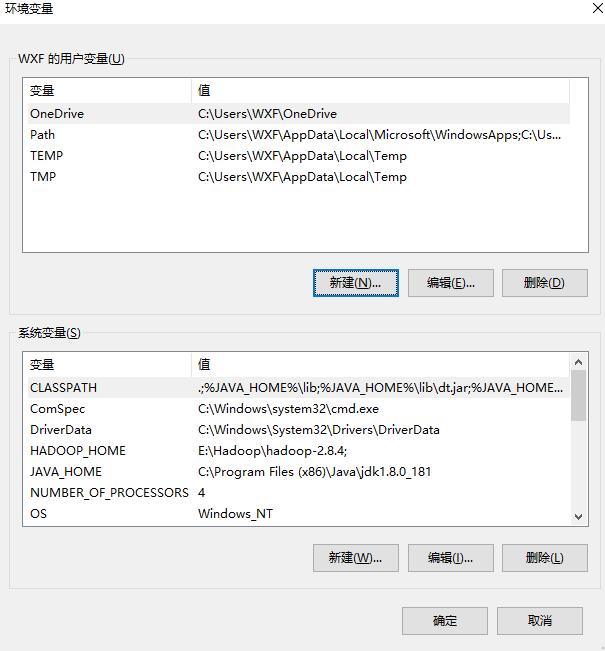
新建JAVA_HOME環境變數,變數值填入jdk的安裝路徑即可。
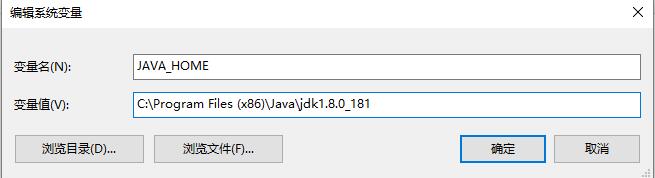
新建CLASSPATH環境變數,變數值填入 .;%JAVA_HOME%\lib;%JAVA_HOME%\lib\dt.jar;%JAVA_HOME%\lib\tools.jar ,建議大家直接複製代碼,避免出錯。
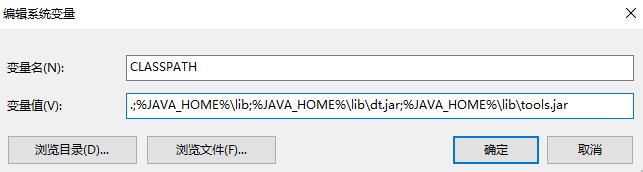
編輯PATH環境變數,變數值加入兩條。①%JAVA_HOME%\bin ②%JAVA_HOME%\jre\bin
![]()
第一種環境變數配置成功,接下來演示第二種
②第二種方法比較簡單,不需要建立classpath和java_home變數直接在path變數裡面進行編輯,同時加入兩條變數,分別為jdk和jre的路徑即可完成環境變數的配置。
![]()
好了到此我們的環境變數就算配置成功了。
三.環境變數的測試運行
1.按windows+R打開cmd命令行視窗,分別輸入java丶javac丶java -version指令如果出現下麵的提示說明環境變數配置成功了。
java

javac
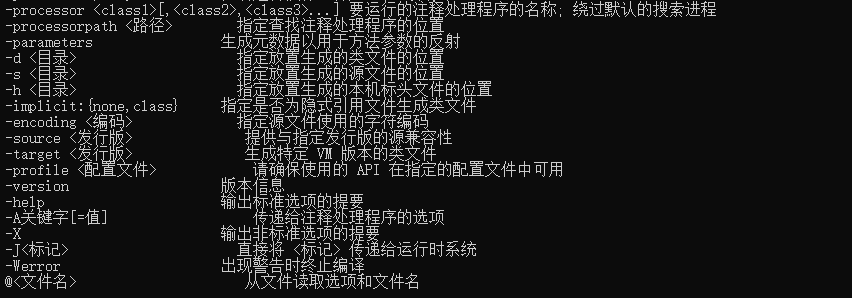
java -version

好了,至此我們的環境變數就算配置成功了。


